Windows 8 安装 AutoCAD 2014
Autodesk 近期发布了2014新版设计套件,继续保持了一年一版的开发进度。我是个版本控,第一时间从官网下载进行了安装。
Autodesk的官网和Logo刚刚改版,看上去清新了许多:
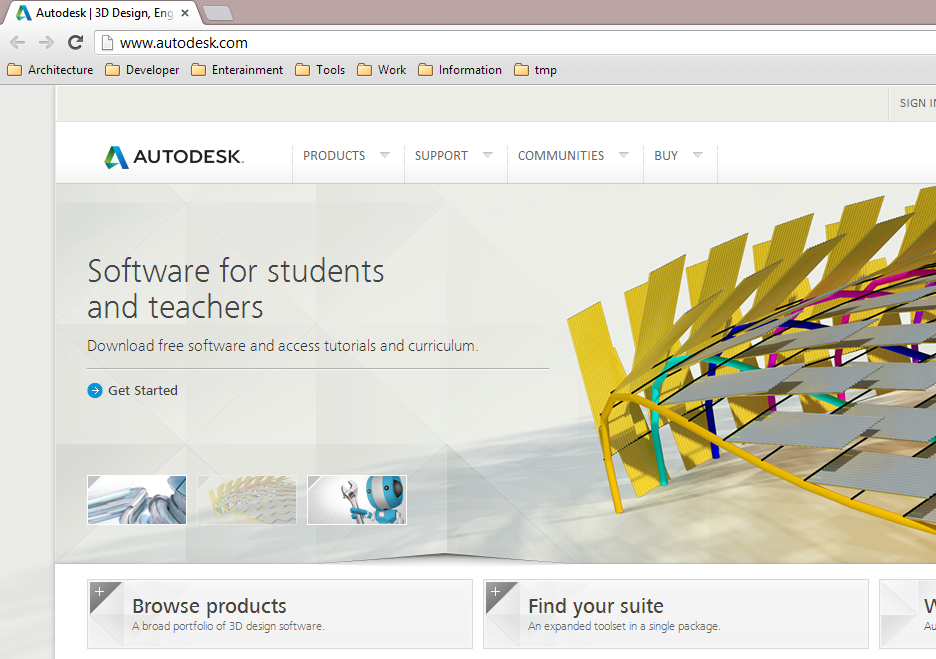
在Windows 8下安装有点小问题,特整理一下,使得以后安装的朋友少走弯路。
注:本安装方法也适用于Autodesk 2013。
目前只有AutoCAD 2014开放了下载,3ds max、maya还要等几天。
我下载的是AutoCAD 2014 64位英文版,操作系统为Windows Server 2012 DataCenter 英文版。
首先安装程序会解压缩到本地硬盘:
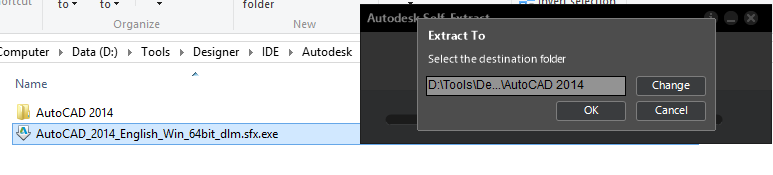
解压缩完成后先不要安装,点击【Exit】退出:
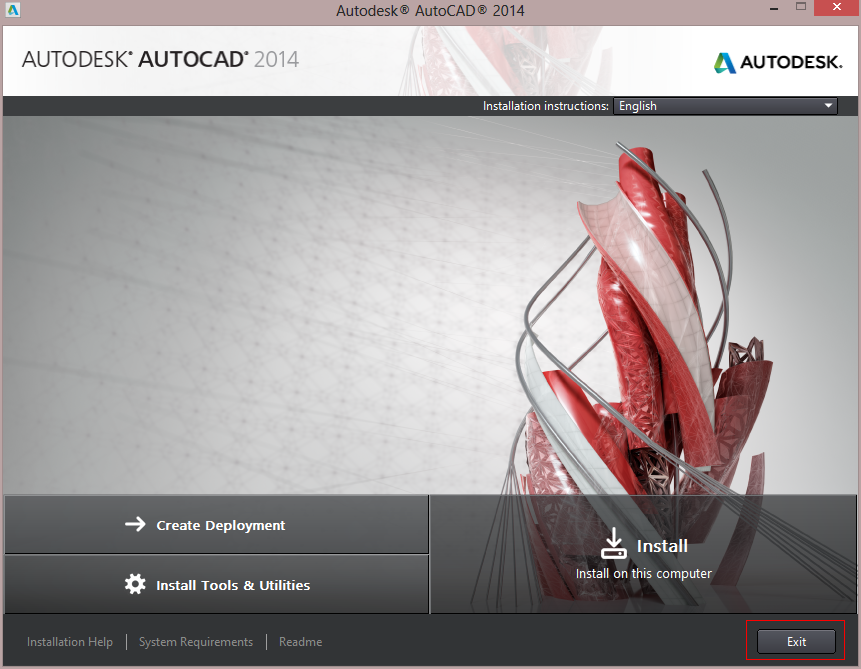
到解压缩的目录中,打开setup.ini:
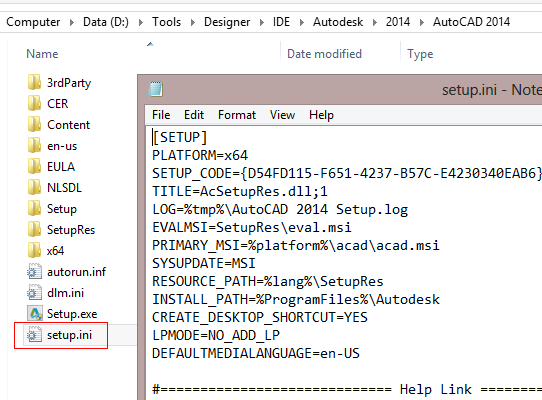
因为Windows 8、Windows Server 2012已经包含了.NET Framework 4.5,所以安装过程中会不需要安装任何.NET 的补丁、安装程序等。
删除PREREQUISITE配置中的.NET选项:
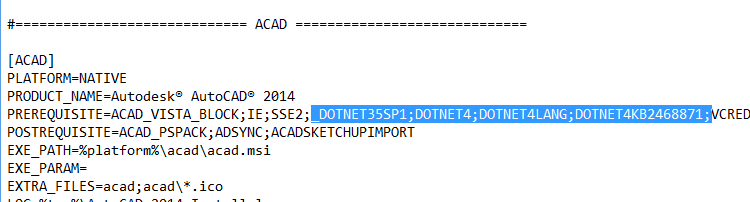

修改完保存一下setup.ini,然后就可以正常安装了,建议右键管理员运行:

现在到处都是网盘(云存储),Autodesk也包含了一个:
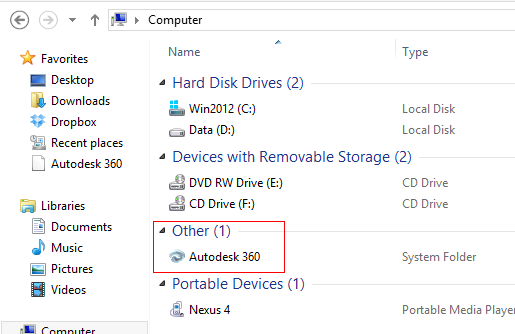
安装完毕启动:
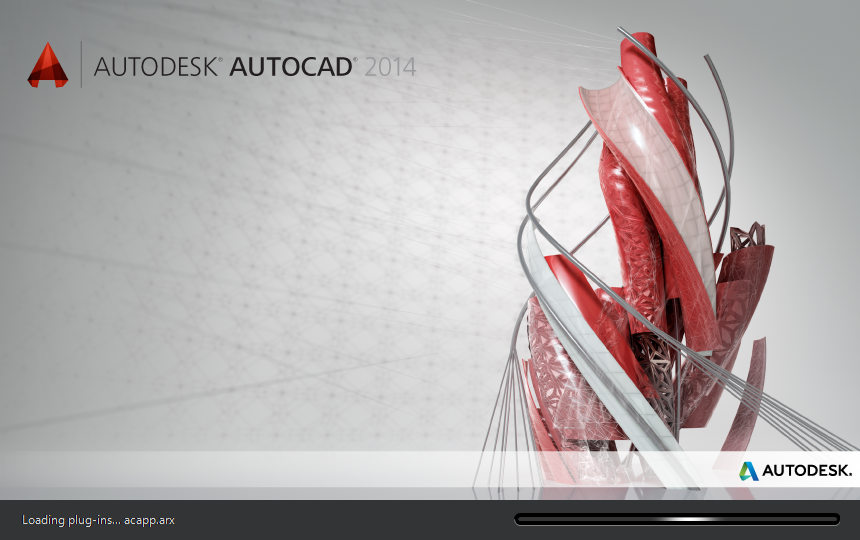
切换到经典模式:
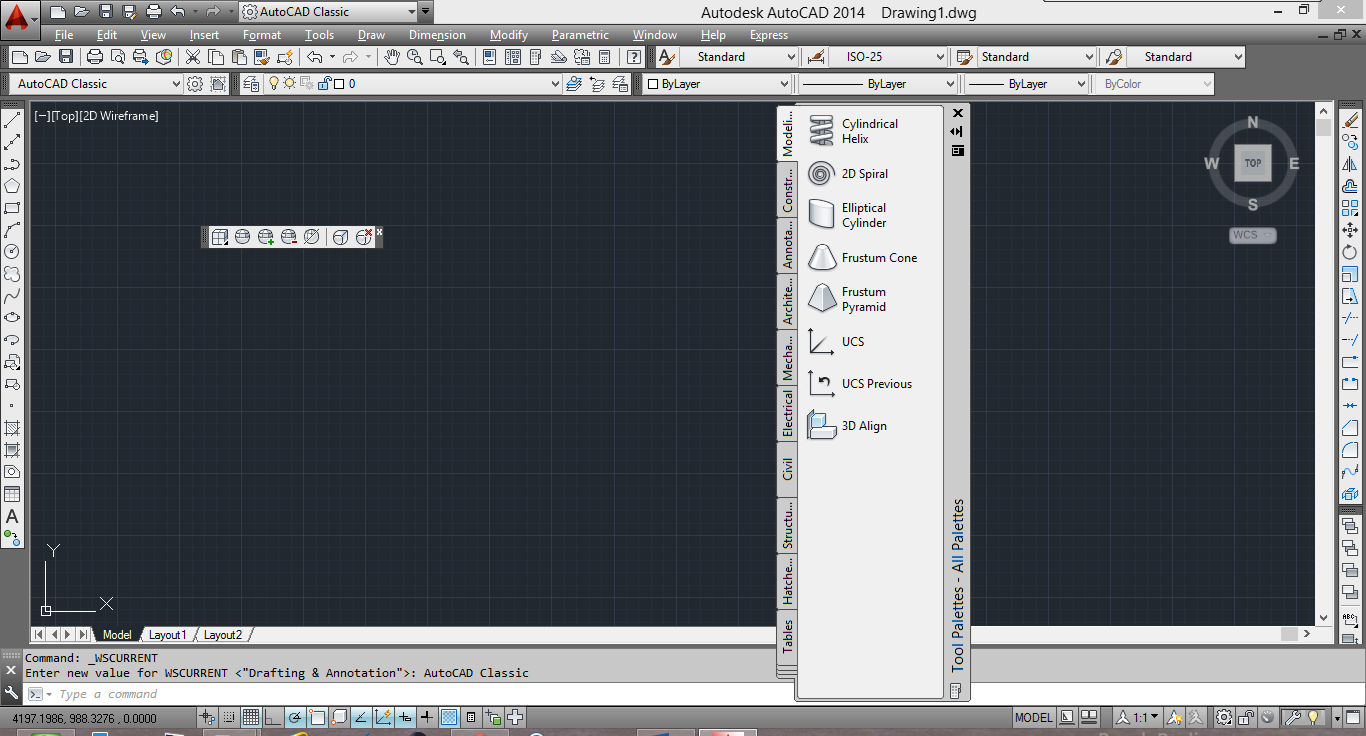
目前主要研发检测机构解决方案 质检、计量、疾控、环境等 商务请联系 15952187581(微信同号)




 浙公网安备 33010602011771号
浙公网安备 33010602011771号